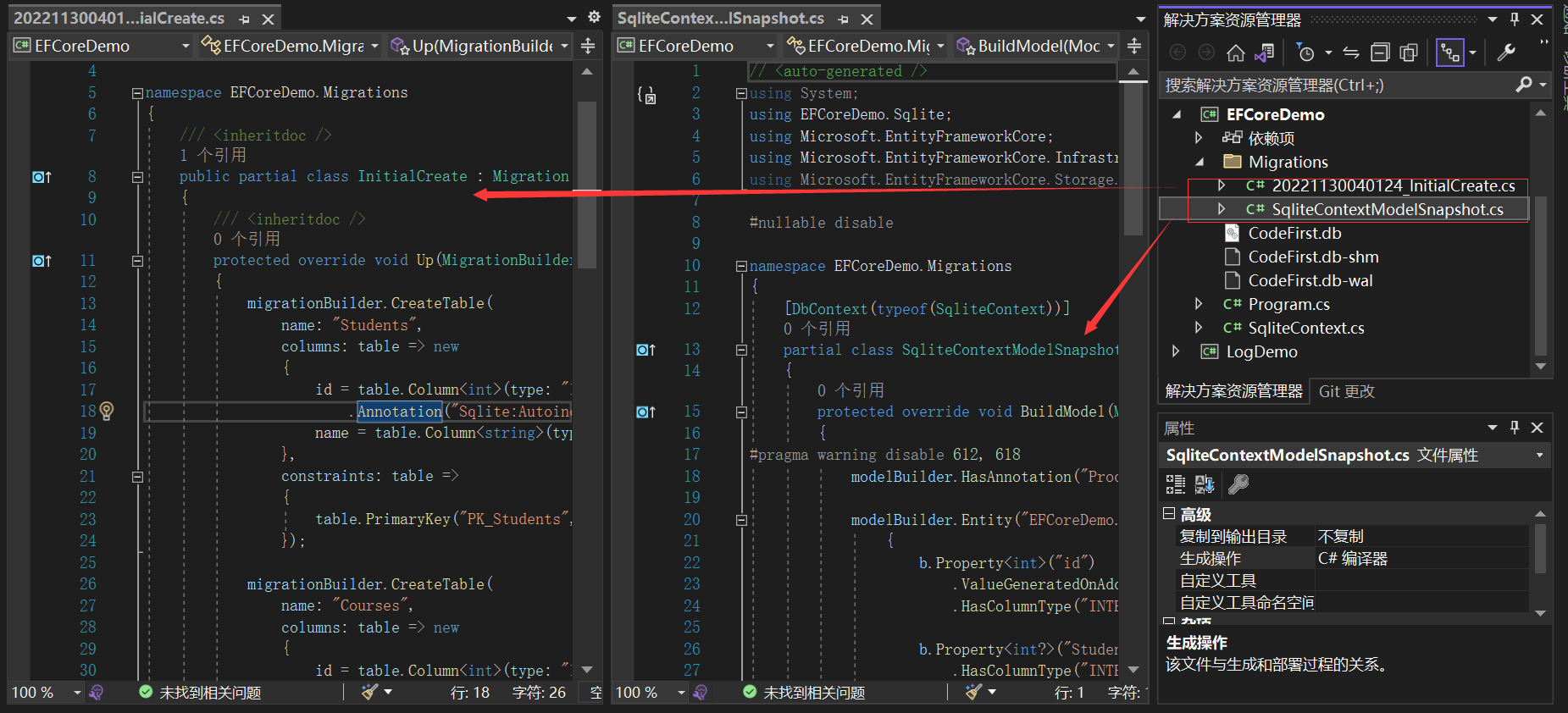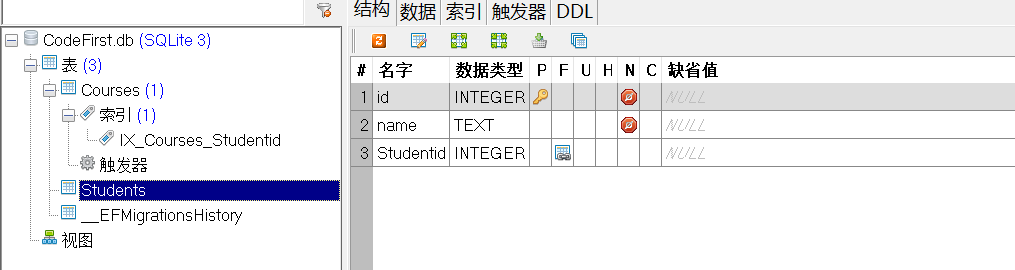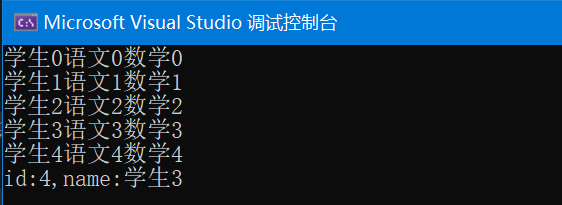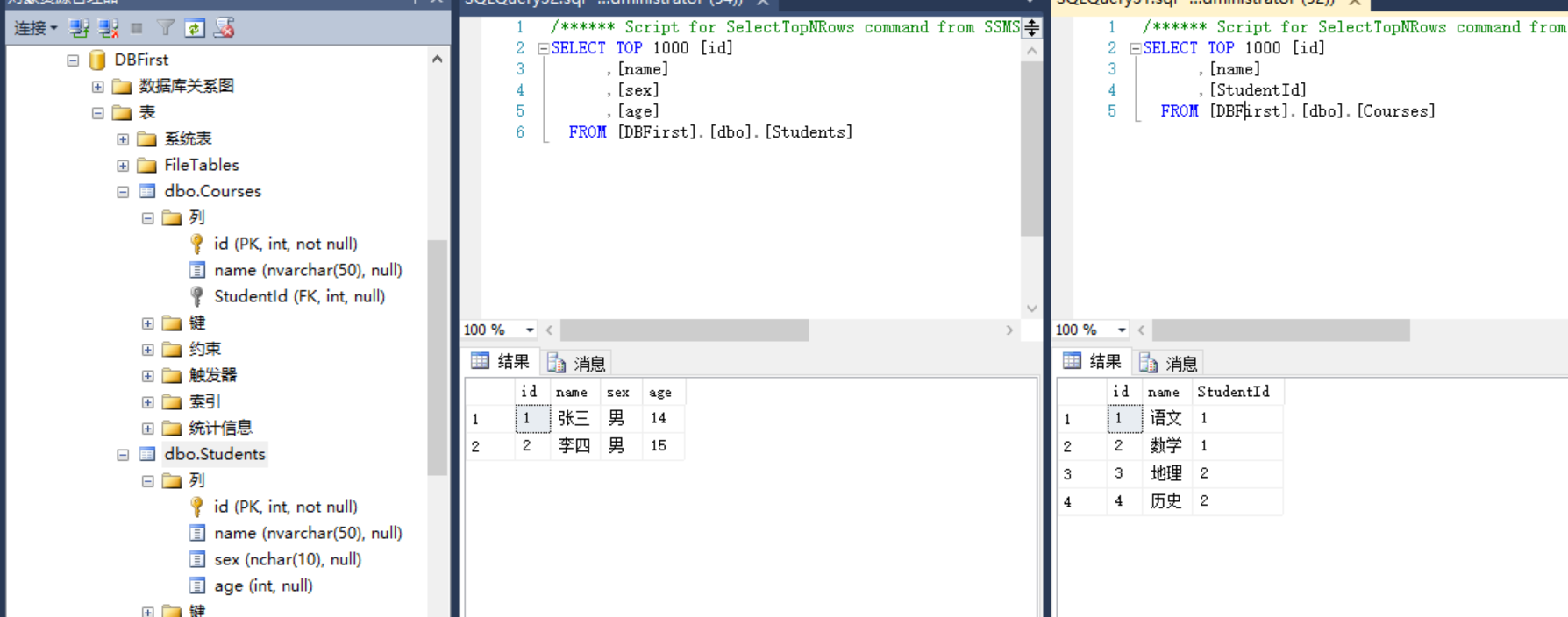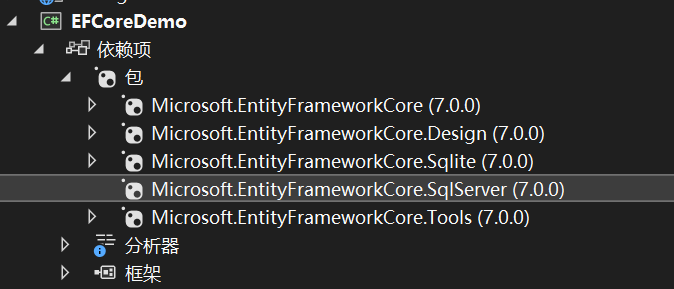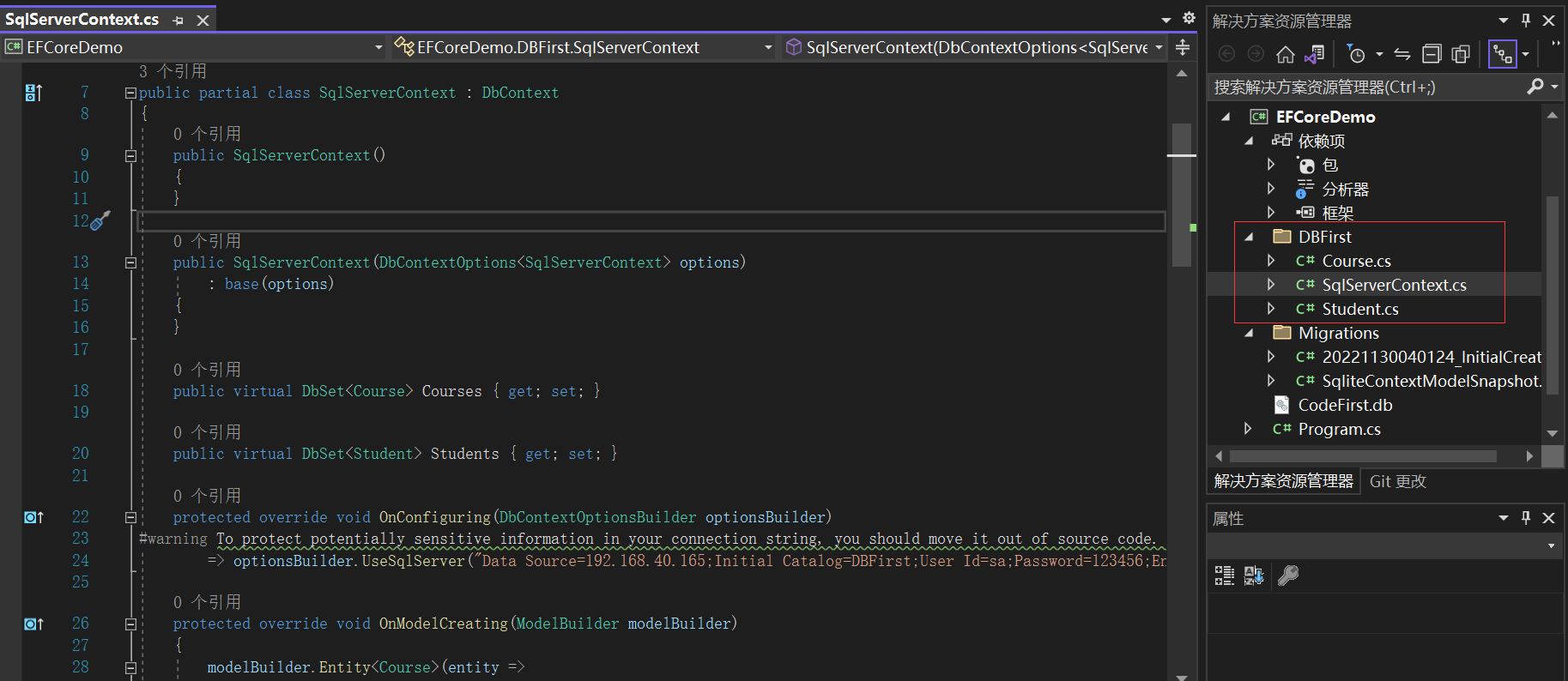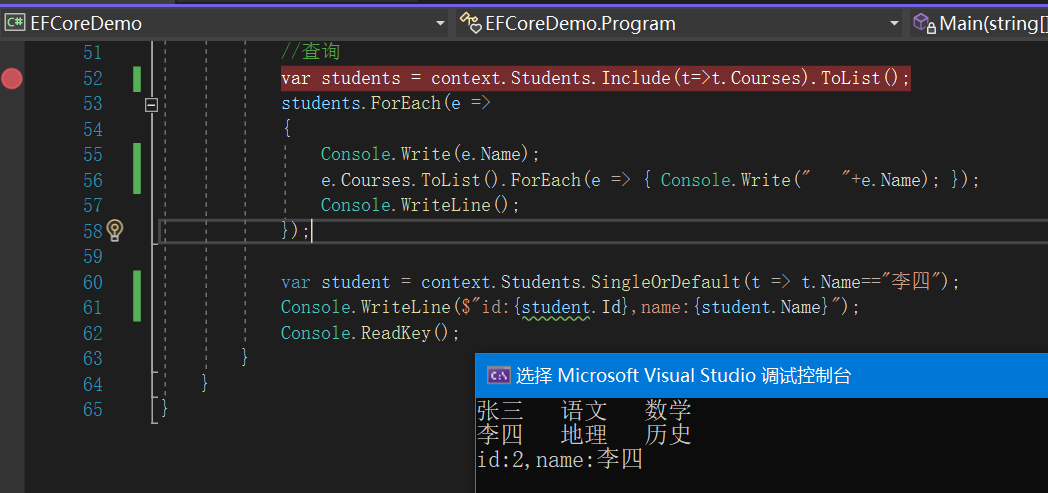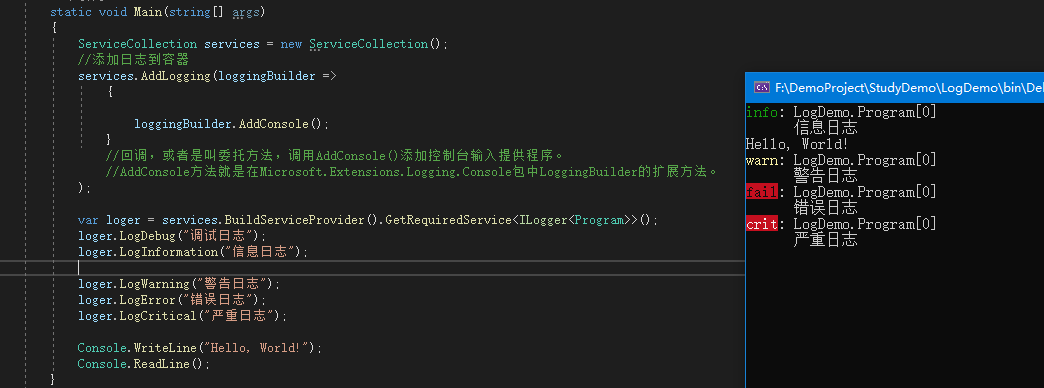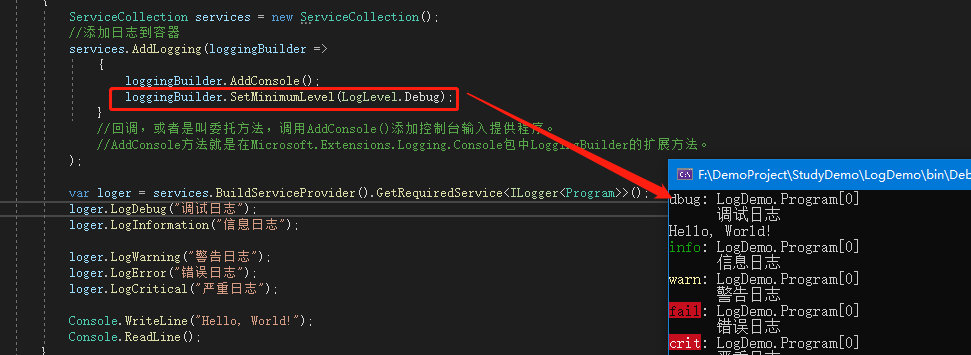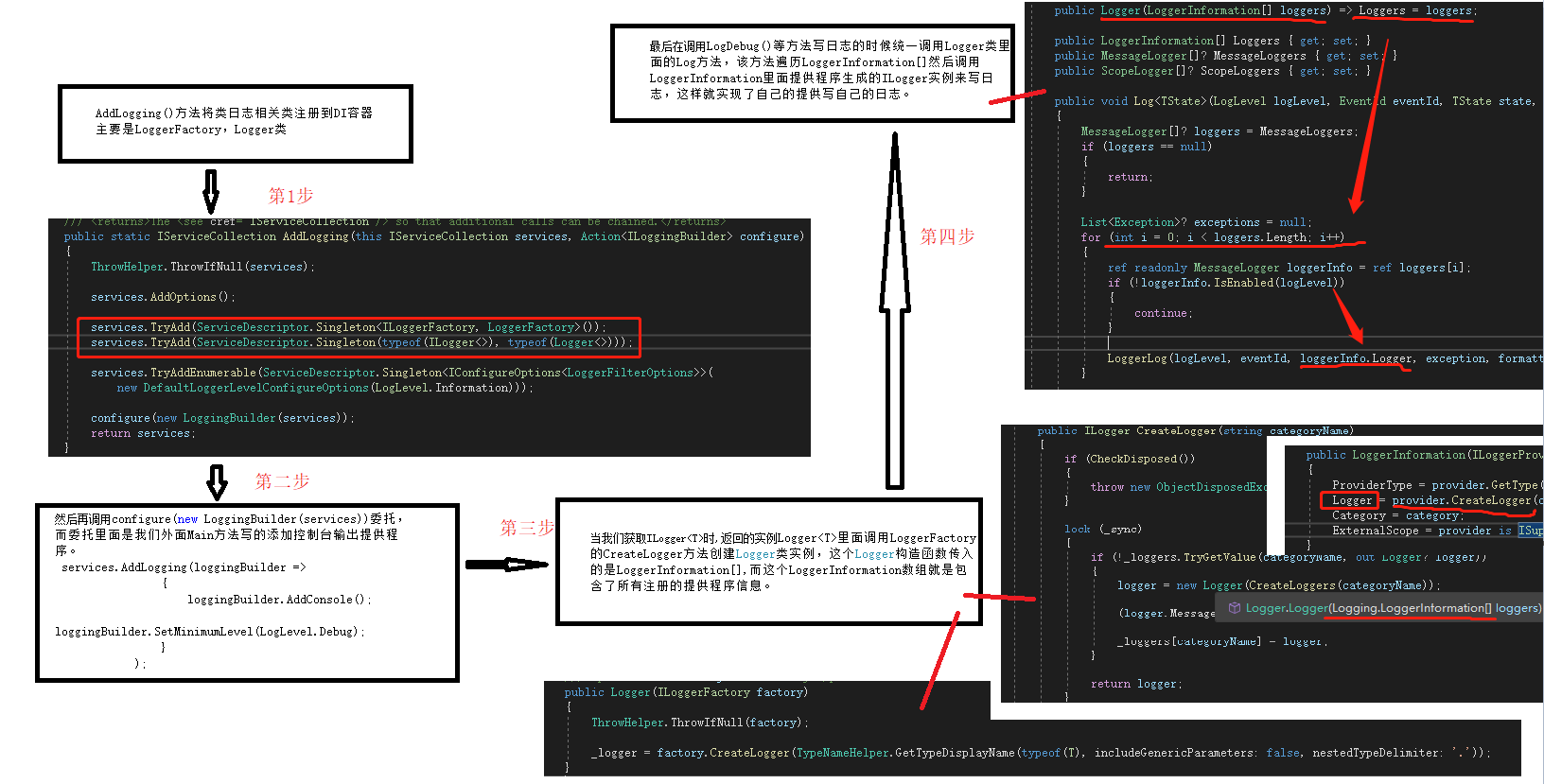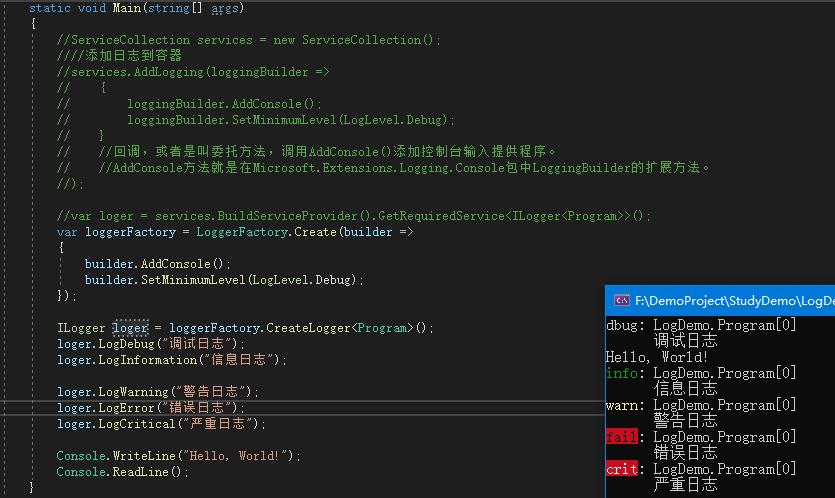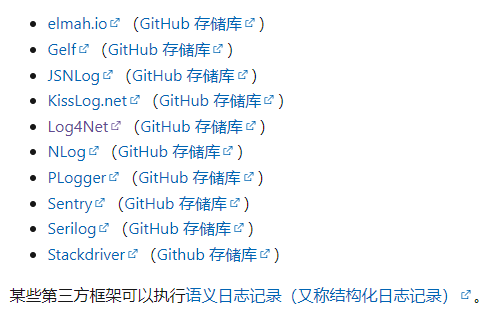来源: .net 温故知新:【10】.NET ORM框架EFCore使用入门之CodeFirs、DBFirst – XSpringSun – 博客园
前言:本系列是我自己学习.net相关知识,以便跟上.net跨平台的步伐,目前工作原因基本在.net Framework4.7以下,所以才有了这一系列的学习总结,但是并不是从基本的C#语法和基础知识开始的,而是围绕.net core以后平台的重要设计和差异进行温故知新。目的在于通过要点的梳理最后串联起整个跨平台框架。之前的几篇算是把框架重要设计和框架重要知识点复习了,当然什么系统都可能使用到ORM框架。所以这里为了整个过程的完整连续性加入一个EFCore的示例,ORM不算详细写了,毕竟ORM框架可以根据需求选择很多,如果再详细那又是另外一个系列了,这里只做简单介绍。从这篇ORM完成之后就将进入ASP.NET core的学习总结!
EFCore
Entity Framework Core (EF Core) 是适用于 .NET 的新式对象数据库映射器。 它支持 LINQ 查询、更改跟踪、更新和架构迁移。
EF Core 通过数据库提供程序插件模型与 SQL Server/Azure SQL 数据库、SQLite、Azure Cosmos DB、MySQL、PostgreSQL 和更多数据库配合使用。
EFCore入门
在上面的EFCore介绍中我们又看到了提供程序描述,之前文章多次提到这个提供程序是.net框架中随处可见的,也就是通过这些不同的提供程序实现扩展和适配。本文我用两种数据库,sqlite和SQLServer并分别用code-first(代码优先)模式和db-frist(数据库优先)模式演示EFCore的使用。
1、Code First
新建一个.net 6.0 控制台应用程序,安装nuget包(EFCore的sqlite提供程序):
Install-Package Microsoft.EntityFrameworkCore.Sqlite
重要依赖Package Microsoft.EntityFrameworkCore包会自动安装。
编写SqliteContext类构成模型的上下文类,实体类:Student、Course。
namespace EFCoreDemo.Sqlite
{
public class SqliteContext : DbContext
{
public DbSet<Student> Students { get; set; }
public DbSet<Course> Courses { get; set; }
public string DbPath { get; }
public SqliteContext()
{
var folder = Environment.CurrentDirectory;
DbPath = System.IO.Path.Join(folder, "CodeFirst.db");
}
protected override void OnConfiguring(DbContextOptionsBuilder options)
=> options.UseSqlite($"Data Source={DbPath}");
}
public class Student
{
public int id { get; set; }
public string name { get; set; }
public List<Course> courses { get; set; }
}
public class Course
{
public int id { get; set; }
public string name { get; set; }
}
}
接着我们安装包Microsoft.EntityFrameworkCore.Tools用来生成数据库
Install-Package Microsoft.EntityFrameworkCore.Tools
然后在“包管理器控制台(PMC)”中使用命令:
Add-Migration InitialCreate
提示创建成功:
PM> Add-Migration InitialCreate
Build started...
Build succeeded.
To undo this action, use Remove-Migration.
PM> Update-Database
Build started...
Build succeeded.
Applying migration '20221130040124_InitialCreate'.
Done.
搭建基架,为模型创建一组初始表。该命令完成后会生成一个Migration文件夹包含两个类,一个数据库创建类InitialCreate是我们定义的,可以按需求更改名称。一个模型快照类SqliteContextModelSnapshot上面的[DbContext(typeof(SqliteContext))]属性标识类所属的DbContext。使用该atrribute确定迁移应用于哪个上下文。
由于这是项目的第一次迁移,如果我们修改了模型后再Add-Migration生成的时候EFCore 会在添加列之前将更新的模型与旧模型的快照进行比较。基于该比较,EF Core 检测变化,并添加适当的迁移而不是再重新生成数据库。
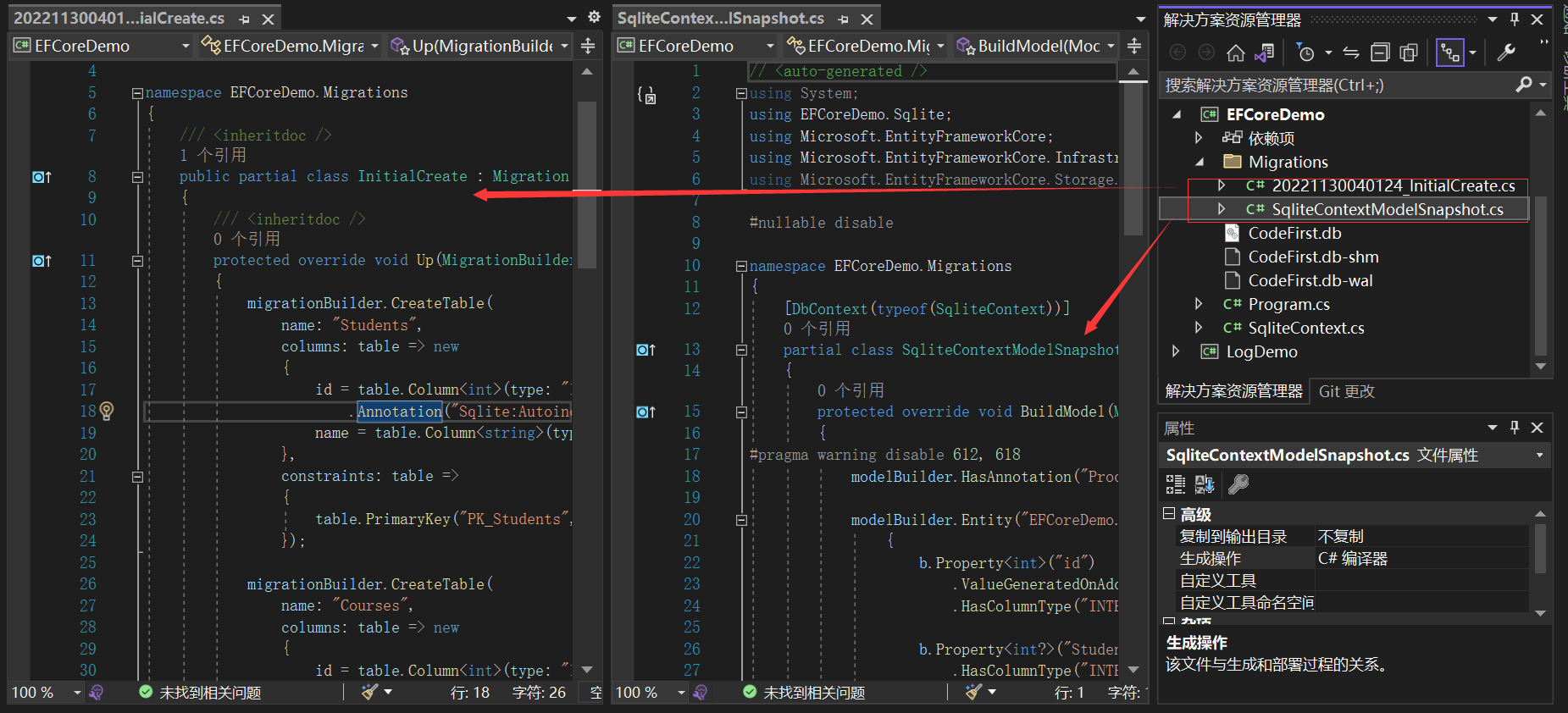
最后运行命令Update-Database生成数据库和表,数据库在我们配置的程序路径下。
PM> Update-Database
Build started...
Build succeeded.
Applying migration '20221130040124_InitialCreate'.
Done.
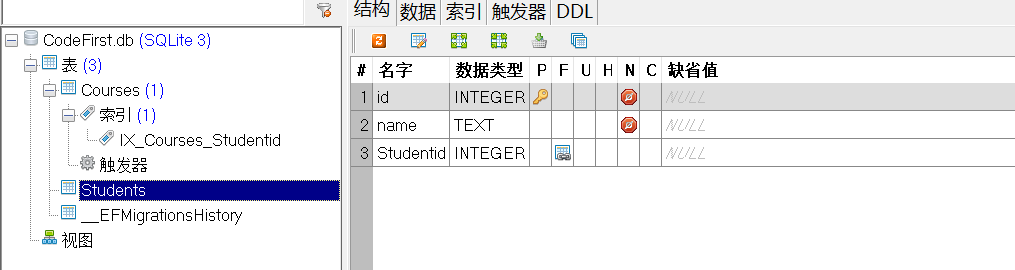
生成的sqlite数据库如图,因为我们定义了Student、Course实体,所以会生成两个表以及表的字段,同时还会生成一个历史表,用于记录我们每次迁移的记录。另外在Student类里面我们定义了一个public List<Course> courses { get; set; } 属性,表示学生拥有哪些课程,这样相当于是一个外键关系,EFCore会为我们在Coures表里面创建一个Sudentid的外键来表达关联关系。同时我们查询学生的话理论上也能查出学生拥有的课程,接下来我们向数据库中插入数据并进行查询。
注意在命令生成的时候CurrentDirectory是项目目录,我们运行的时候要把生成的CodeFirst.db复制到bin/Debug。
static void Main(string[] args)
{
SqliteContext context = new SqliteContext();
for (int i = 0; i < 5; i++)
{
List<Course> courses = new()
{
new Course()
{
name = "语文"+i
},
new Course()
{
name = "数学"+i
},
};
context.Students.Add(new Student()
{
name = "学生" + i,
courses = courses
});
context.SaveChanges();
}
var students = context.Students.Include(t=>t.courses).ToList();
students.ForEach(e =>
{
Console.Write(e.name);
e.courses.ForEach(e => { Console.Write(e.name); });
Console.WriteLine();
});
var student = context.Students.SingleOrDefault(t => t.name=="学生3");
Console.WriteLine($"id:{student.id},name:{student.name}");
Console.ReadKey();
}
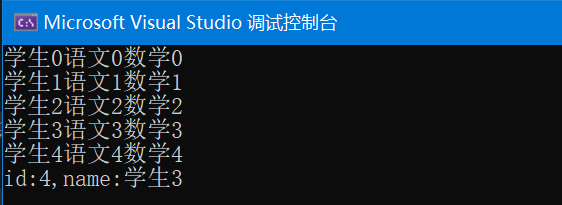
查询如果要包含外键关联的数据,需要用Include方法。不然上面的结果第一次可以用,第二次就查询不出来,因为第一次的数据添加后会直接在上下文Context里面。
2、 DB Frist
首先我们建一个SQLServer数据库,然后反向建两张一样的表。
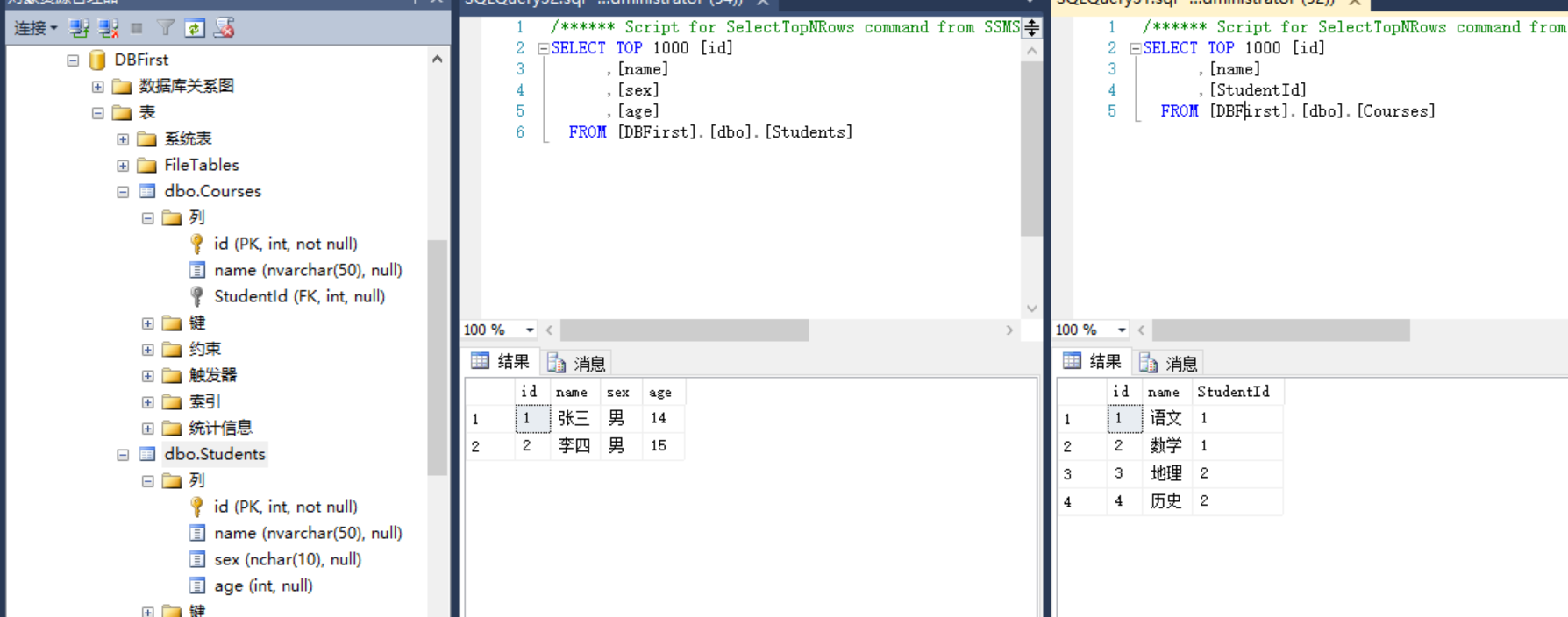
在项目中安装 Microsoft.EntityFrameworkCore.Design 的 nuget 包。
Install-Package Microsoft.EntityFrameworkCore.Design
由于上面我安装Microsoft.EntityFrameworkCore.Tools nuget包的时候依赖项已经安装了所以就不需要再安装了。
然后安装sqlserver的提供程序 nuget 包。
Install-Package Microsoft.EntityFrameworkCore.SqlServer
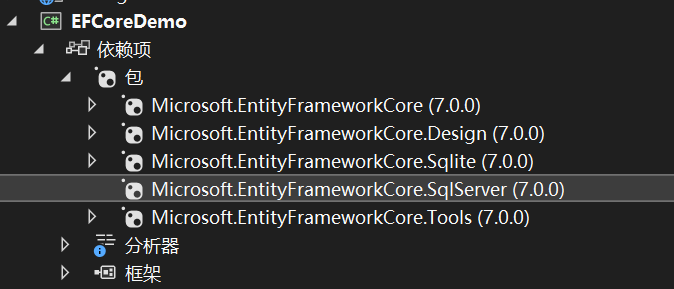
安装好 nuget 包后在程序包管理器控制台里面使用命令:
Scaffold-DbContext 'Data Source=192.168.40.165;Initial Catalog=DBFirst;User Id=sa;Password=123456;Encrypt=False' -Context SqlServerContext -OutputDir DBFirst Microsoft.EntityFrameworkCore.SqlServer
- -Context:指定DbContext 类名称,如果不指定则是数据库名称+Context。
- -OutputDir:指定生成的模型目录。
除此之外该命令还有其它参数包括:
- -ContextDir:指定DbContext类生成目录。
- -ContextNamespace:覆盖 DbContext 类的命名空间。
- -Namespace: 覆盖所有输出类的命名空间。
生成的DBContext和模型:
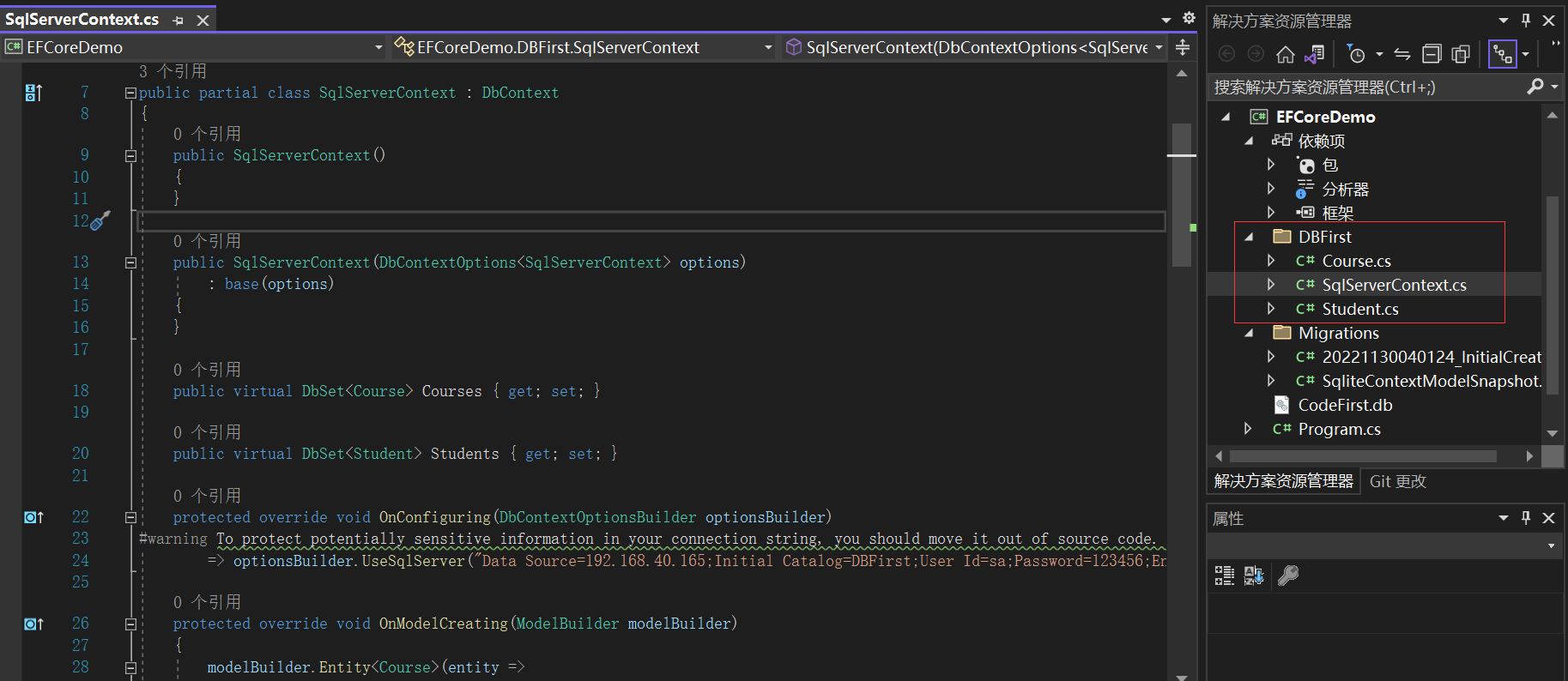
使用SqlServerContext 查询数据:
var students = context.Students.Include(t=>t.Courses).ToList();
students.ForEach(e =>
{
Console.Write(e.Name);
e.Courses.ToList().ForEach(e => { Console.Write(" "+e.Name); });
Console.WriteLine();
});
var student = context.Students.SingleOrDefault(t => t.Name=="李四");
Console.WriteLine($"id:{student.Id},name:{student.Name}");
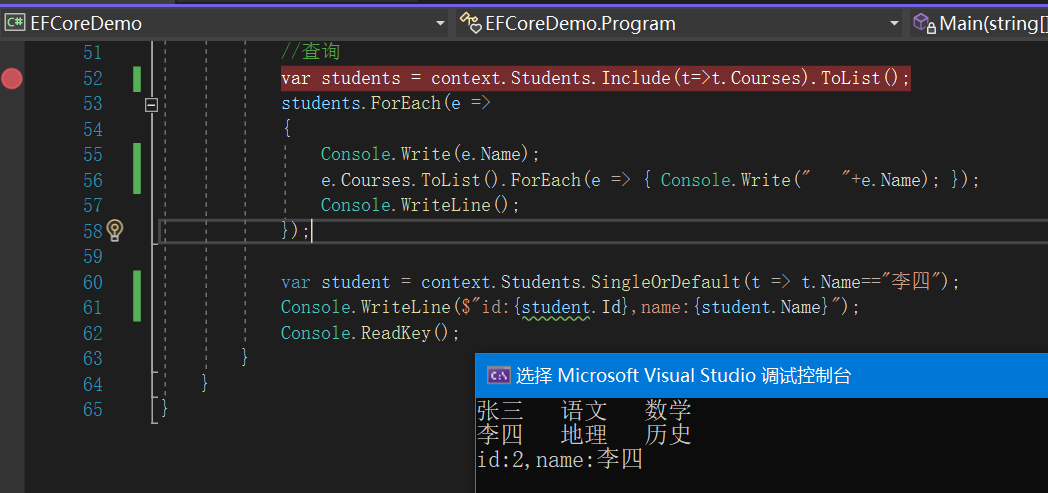
EFCore的其它重要知识点
本篇作为入门使用,其它EFCode的重要知识点还是建议使用时候查看官方文档即可。
我认为EFCore的重要知识点包括但不限于:
- EFCore中的约定大于配置,比如模型如果有Id字段默认就是主键。
- 一对多关系配置和获取,上面示例中学生有哪些课程就是一对多,查询关联要用includ。
- 多个外键字段的配置。
- 一对多,多对多关系。
- Iqueryable的作用和数据延迟加载,在我们查询数据的时候列表数据以Iqueryable类型返回,如果我们不是调用获取结果api,则不会立即查询数据库,而是等到使用tolist()、count()、max()等方法时才会查询数据返回结果。这样有利于我们在代码中复用Iqueryable,比如不同的if条件拼接后组成不同的查询语句。
- EFcore 缓存。
- AsNoTracking使用,EFCore默认会跟踪实体,也就是保存在内存中,用于更新删除等操作。如果只是查询数据而不用跟踪则使用AsNoTracking查询。
- 并发控制。
…..
 Mikel
Mikel